Batterioptimering är en "tjänst" som Samsung tillhandahåller, som automatiskt stänger av appar i bakgrunden. Detta hjälper din telefon att fungera smidigare och sparar batteri, men det finns bättre sätt att göra det förbättra Samsung Galaxy S20 batteritid. Dessutom är det irriterande när du har en app igång, du öppnar den igen och den är inte där. Lyckligtvis kan du ta kontroll över dina appar och hindra Samsung från att stänga dem på dig. Oroa dig inte för ditt batteri; vi har Galaxy S20-laddare det kan hjälpa. Vi visar hur du inaktiverar batterioptimering för dina appar.
Hur man stänger av batterioptimering i OneUI 3.0
Vi har inkluderat instruktioner för OneUI version 2.0 / 2.5 (de är desamma) och 3.0. För att kontrollera vilken version du har kan du gå till inställningar - Om telefon - Programinformation. Låt oss börja med version 3.0.
- Öppet inställningar.
- Knacka Skötsel av batterier och enheter.
- Knacka Batteri.
-
Knacka Begränsningar för bakgrundsanvändning.
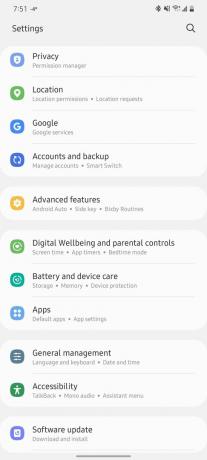
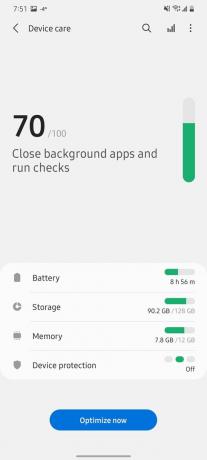
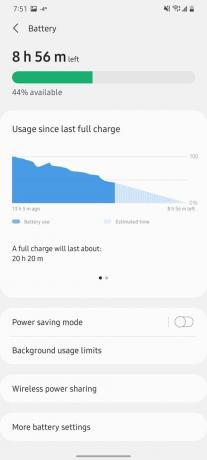 Källa: Adam Doud / Android Central
Källa: Adam Doud / Android Central Knacka Aldrig sovande appar.
- Knacka +.
-
Bläddra igenom listan och tryck på cirkeln bredvid varje app du vill lägga till.
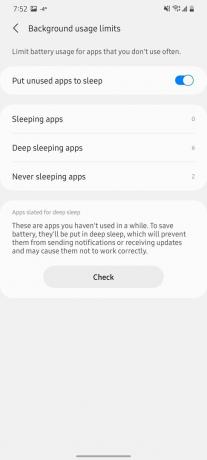
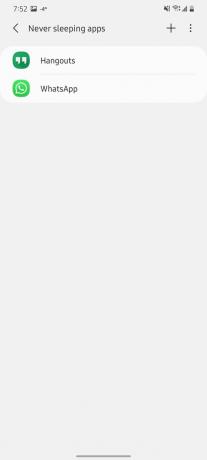
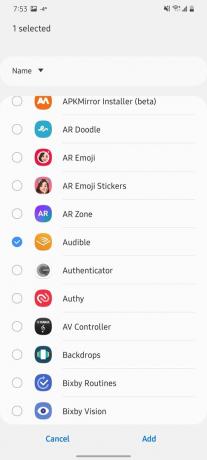 Källa: Adam Doud / Android Central
Källa: Adam Doud / Android Central - Knacka Lägg till längst ned på skärmen.
Och det är allt! Därefter ska vi kolla hur man arbetar med version 2.0 och 2.5.
Hur man stänger av batterioptimering i OneUI 2.0 och 2.5
De flesta äldre Samsung-telefoner använder OneUI version 2.0 eller 2.5. Du kan följa dessa steg för att stänga av batterioptimering för enskilda appar.
- Öppet inställningar.
- Knacka Enhetsvård.
- Knacka Batteri.
-
Knacka Apphantering.
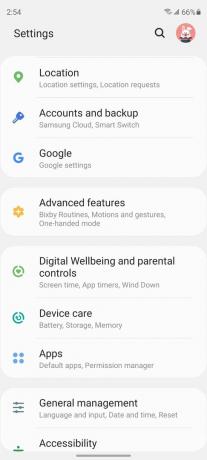
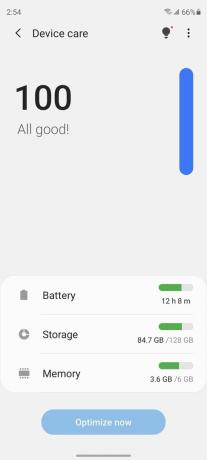
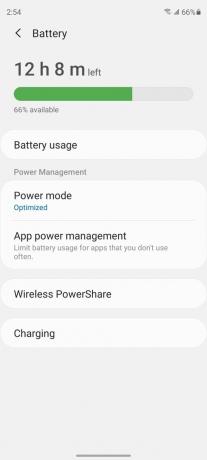 Källa: Adam Doud / Android Central
Källa: Adam Doud / Android Central Knacka Appar som inte sätts i vila.
- Tryck på Lägg till appar.
-
Bläddra igenom listan och tryck på cirkeln bredvid varje app du vill lägga till.
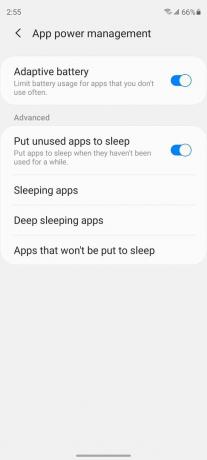
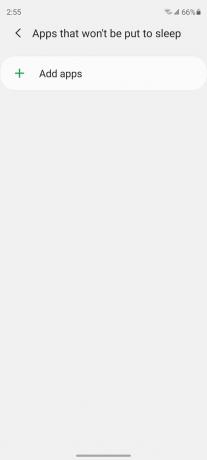
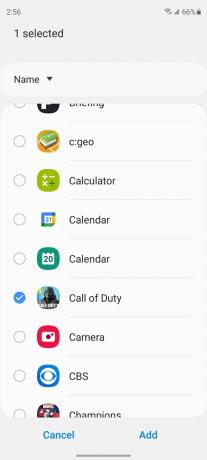 Källa: Adam Doud / Android Central
Källa: Adam Doud / Android Central - Knacka Lägg till längst ned på skärmen.
Du kan välja så många appar du vill. Några förslag inkluderar musikspelare, podcastspelare (missa inte AC podcast!), e-post och andra ofta besökta appar. Vilka appar du valt stängs inte av i bakgrunden - det kallas sinnesro.
Du har kontroll
Vi rekommenderar att du använder det sparsamt. Vi vet att Samsung bara försöker skära ut så mycket prestanda som möjligt. Majoriteten av appar behöver inte nödvändigtvis köras i bakgrunden. Med tiden kommer extra klockcykler att ta vägen för ditt batteri. Men det är din telefon och de är dina appar, så kontrollera dem hur du vill!
